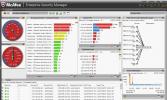Paras verkon vianmääritystyökalut ja ohjelmistot
Jos olet verkon ylläpitäjä, mahdollisuudet ovat yksi niistä lauseista, jotka olet kuullut eniten, on “verkko on hidas”. Ei väliä mitä, näyttää siltä, että kaikki ovat aina nopeita syyttämään verkkoa aina, kun jokin ei toimi niin tehokkaasti kuin odotettiin.
Tähän on yksinkertainen syy: Verkko on usein syyllinen. Nykyaikaiset verkot ovat melko monimutkaisia, ja on niin paljon paikkoja, joissa asiat voivat mennä pieleen. Joten kun joku valittaa verkon heikosta suorituskyvystä, tarvitset asianmukaiset vianetsintätyökalut, joiden avulla voit selvittää tarkalleen missä ongelma on, mikä se on ja kuinka korjata. Ja jos käy ilmi, että ongelmalla ei ole mitään tekemistä verkon kanssa, nämä samat työkalut voivat auttaa sinua osoittamaan sen, mikä on usein pakollista saada muut ryhmät tunnistamaan ongelma.

Koska valittavana on kuitenkin niin paljon verkon vianmääritystyökaluja, oikean valitseminen työlle voi olla haaste. Toivomme, että tämä viesti voi auttaa, kun olemme tutustumassa parhaisiin verkon vianetsintätyökaluihin.
Parhaat verkon vianmääritystyökalut
Sukellaan oikein todellisten työkalujen yksityiskohtiin. Listamme sisältää sekä GUI-pohjaisia että komentorivityökaluja. Siinä on myös hyvä yhdistelmä paikallisia ja verkkopohjaisia työkaluja. Joillakin työkaluilla on yksi, erittäin tarkka tarkoitus, kun taas toisilla on täydelliset työkalusarjat. Heillä kaikilla on yksi yhteinen asia: he voivat auttaa verkonvalvojia tekemään parempaa työtä. Kuvailemme jokaisen luetteloomme työkalun ensisijaisia ominaisuuksia ja miten sitä voidaan käyttää. Mennään!
Ensin listallamme on erinomainen työkalupakki SolarWindsilta, jota yksinkertaisesti kutsutaan Insinöörin työkaluaseta. SolarWinds, jos et vielä tiedä, on yksi suurimmista toimijoista verkonhallintatyökalun alalla. Heidän lippulaivatuote, Verkon suorituskyvyn näyttö monet pitävät sitä referenssinä SNMP-verkon valvonta työkaluja. Yhtiö tunnetaan myös monista ilmaisista työkaluista, joista jokainen osoittaa tietyn tehtävän. Nämä ilmaiset työkalut sisältävät Verkkolaitemonitori ja Traceroute NG ovat kaksi hienoa esimerkkiä ilmaisista työkaluista.
Kuten nimensä viittaa, SolarWinds -insinöörin työkalusarja on joukko työkaluja. Niistä yli kuusikymmentä, ollakseni täsmällinen. Mukana toimitettujen työkalujen avulla voit tarkkailla jatkuvasti palvelimia, reitittimiä, työasemia tai muita laitteita näyttääksesi vasteajan reaaliajassa ja näyttäen vastausprosentit graafisissa kaavioissa. Työkalusarja sisältää esimerkiksi ”Yksinkertainen ping” -työkalun, joka on vaihtoehto käyttöjärjestelmän mukana tulevalle pingille ja jota voidaan käyttää mittaamaan isännän vastausaikaa ja pakettihäviötä.
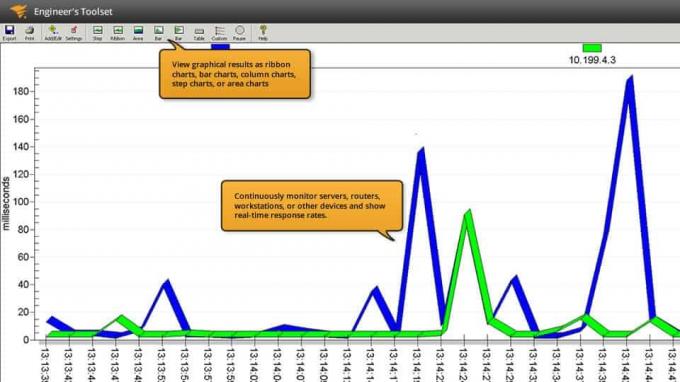
- ILMAINEN KOKEILU: SolarWinds -insinöörin työkalusarja
- Virallinen latauslinkki: https://www.solarwinds.com/engineers-toolset/registration
Mutta Ping ei ole ehdottomasti ainoa työkalu, joka on kiinnitetty tähän vaikuttavaan pakkaukseen, ja vaikka jotkut 60+ työkalusta, jotka löydät Insinöörin työkalusarja ovat ilmaisia työkaluja, joita on saatavana myös erikseen, useimmat ovat yksinomaisia työkaluja, joita ei voida hankkia muulla tavoin. Työkalusarjalla on keskitetty kojetaulu, jonka avulla pääset helposti kaikkiin mukana toimitettuihin työkaluihin. Löydäsi työkaluista joitain voidaan käyttää verkkodiagnostiikan tekemiseen ja monimutkaisten verkkoon liittyvien ongelmien ratkaisemiseen nopeasti. Suojaustietoiset verkonvalvojat arvostavat näitä muita työkaluja, joita voidaan käyttää verkon hyökkäysten simulointiin ja haavoittuvuuksien tunnistamiseen.

SolarWinds -insinöörin työkalusarja sisältää myös muutama lisää seuranta- ja hälytystyökaluja, kuten sellainen, joka seuraa laitteitasi ja antaa hälytyksiä, kun se havaitsee saatavuus- tai terveysongelmia. Tämä antaa sinulle riittävästi aikaa reagoida, ennen kuin käyttäjät edes huomaa ongelman. Jotta jo monipuolinen työkalupaketti saataisiin valmiiksi, mukana ovat myös kokoonpanon hallinta ja lokien yhdistämisen työkalut.
Kuvailemalla pieninä yksityiskohtina jokainen mukana oleva työkalu tekisi erittäin pitkän ja mahdollisesti melko tylsän viestin. Sen sijaan tässä on luettelo parhaista työkaluista, jotka löydät SolarWinds -insinöörin työkalusarja.
- Portinlukija
- Vaihda Port Mapper
- SNMP-pyyhkäisy
- IP-verkkoselain
- MAC-osoitteen löytäminen
- Ping Sweep
- Vastausajan näyttö
- Suorittimen näyttö
- Liitäntämonitori
- traceroute
- Reitittimen salasanan purku
- SNMP Brute Force Attack
- SNMP-sanakirjahyökkäys
- Määritä vertailu, Downloader, Uploader ja Editor
- SNMP-loukkueditori ja SNMP-loukkuvastaanotin
- Aliverkkolaskin
- DHCP-laajuusmonitori
- IP-osoitteen hallinta
- WAN-tappaja
SolarWinds -insinöörin työkalusarja myy vain 1495 dollarilla ylläpitäjän paikkaa kohti. Jos katsot, että se sisältää yli 60 erilaista työkalua, tämä on erittäin kohtuullinen hinta. ilmainen 14 päivän kokeiluversio on saatavana osoitteesta SolarWinds joten paras veto menee todennäköisesti SolarWinds-verkkosivustoon, lataa kokeiluversio ja katso itse kaikki mitä se voi tehdä sinulle.
- Virallinen latauslinkki: https://www.solarwinds.com/engineers-toolset/registration
2. Wireshark
Wireshark, joka tunnettiin aiemmin nimellä eteerinen, on ollut olemassa jo 20 vuotta. Jos ei paras, se on varmasti suosituin verkonhaukaisuväline. Aina, kun paketti-analyysin tarve syntyy, tämä on usein useimpien järjestelmänvalvojien työkalu. Ennen Wireshark, markkinoilla oli pääosin yksi GUI-pohjainen paketinhaku, jota kutsuttiin osuvasti Narkomaani. Se oli erinomainen tuote, jolla oli yksi merkittävä haittapuoli, sen hinta. 90-luvun lopulla tuote oli noin 1500 dollaria, mikä oli enemmän kuin monilla oli varaa. Tämä sai aikaan eteerinen ilmaisena ja avoimen lähdekoodin pakettien haastajana a UMKC tutkija nimeltään Gerald Combs, joka on edelleen ensisijainen ylläpitäjä Wireshark kaksikymmentä vuotta myöhemmin.

Tänään, Wireshark on tullut VIITE pakettien haastajissa. Se on tosiasiallinen standardi, ja useimmat muut työkalut yrittävät jäljitellä sitä. Wireshark tekee pääasiassa kahta asiaa. Ensinnäkin työkalu kaappaa kaiken liikenteen, jota se näkee rajapinnallaan. Se ei kuitenkaan lopu tähän. Tuotteen todellinen vahvuus on sen tehokkaissa analyysiominaisuuksissa. Ne ovat oikeastaan niin hyviä, että ei ole harvinaista, että käyttäjät, jotka käyttävät muita pakettipaketuksen työkaluja, suorittavat kaapatun tiedon analyysin käyttämällä Wireshark. Itse asiassa tämä on niin yleistä, että käynnistyksen yhteydessä sinua kehotetaan joko avaamaan olemassa oleva sieppaustiedosto - mahdollisesti luotu toisella työkalulla - tai aloittamaan liikenteen sieppaaminen. Toinen vahvuus Wireshark on sen sisältämät suodattimet, joiden avulla voit nollata juuri haluamasi tiedot.
Sillä aikaa Wireshark sillä on jyrkkä oppimiskäyrä, se on syytä oppia, sillä se osoittautuu yhä uudelleen arvokkaana työkaluna moniin verkon vianetsintätehtäviin. Se on ehdottomasti jotain, joka pitäisi olla osa jokaisen verkonvalvojan työkalusarjaa. Ja ottaen huomioon hinnan - se on ilmainen - ei ole mitään syytä, miksi sitä ei käytettäisi.
3. Tcpdump / Windump
Ennen kuin oli GUI-pohjaisia sieppaus- ja analysointityökaluja, siellä oli Tcpdump. Se luotiin vuonna 1987, yli kymmenen vuotta ennen Wiresharkia ja jopa ennen Snifferiä. Ja vaikka työkalua on ylläpidetty ja parannettu jatkuvasti alkuperäisen julkaisunsa jälkeen, se pysyy edelleen olennaisesti muuttumattomana, eikä sen käyttötapa ole myöskään muuttunut paljolti sen kautta evoluutio. Se on asennettavissa käytännöllisesti katsoen jokaiseen Unixin kaltaiseen käyttöjärjestelmään ja siitä on tullut tosiasiallinen standardi nopeaan työkaluun pakettien sieppaamiseksi. Tcpdump käyttää libpcap-kirjastoa todelliseen paketin sieppaukseen.

Verkkotunnuksen oletustoiminto tcpdump on suhteellisen yksinkertainen. Se kaappaa kaiken määritellyn käyttöliittymän liikenteen ja "upottaa" sen - tästä johtuen sen nimen - näytölle. Voit liittää tulosteen sieppaustiedostoon analysoitavaksi myöhemmin valitsemallasi analyysityökalulla. Itse asiassa ei ole harvinaista, että käyttäjät kaappaavat liikennettä tcpdumpilla myöhempää analysointia varten Wireshark. Yksi avaimista tcpdumpVahvuutena ja hyödyllisyytenä on mahdollisuus soveltaa suodattimia ja / tai viedä sen lähtö grep: iin - toiseen yleiseen komentoriviohjelmaan - lisäsuodattamista varten. Kuka tahansa tcpdump, grep ja komentorivi hallitsevat voivat saada sen kaappaamaan tarkalleen oikean liikenteen mihin tahansa virheenkorjaustehtäviin.
Mitä tulee Windump, se on satama tcpdump että Windows alustalla. Sellaisena se käyttäytyy suurin piirtein samalla tavalla. Tämä tarkoittaa, että se tuo suuren osan tcpdump toiminnallisuus Windows-pohjaisiin tietokoneisiin. Sillä aikaa Windump voi olla Windows-sovellus, älä odota hienoa käyttöliittymää. Tämä ei ole muuta kuin tcpdump Windows-käyttöjärjestelmässä ja sellaisenaan se on vain komentoriviohjelma.
käyttämällä Windump on periaatteessa sama kuin sen * nix-vastineen käyttö. Komentorivivalinnat ovat melkein samat ja tulokset näyttävät myös melkein identtisiltä. Ja aivan kuten tcpdump, ulostulo Windump voidaan tallentaa tiedostoon myöhempää analysointia varten muun valmistajan työkalulla, kuten Wireshark. Grep: llä ei kuitenkaan yleensä ole saatavana Windows tietokoneissa, työkalun suodatuskyky on rajoitetumpaa, vaikka silti vaikuttava.
Toinen tärkeä ero tcpdump ja Windump on, että se on helposti saatavissa käyttöjärjestelmän pakettivarastosta. Ohjelmisto on ladattava Windump-verkkosivusto. Se toimitetaan suoritettavana tiedostona, joka ei vaadi asennusta, joten se on ihanteellinen kannettava työkalu, joka voidaan käynnistää USB-avaimesta. Kuitenkin aivan kuten tcpdump käyttää libpcap-kirjastoa, Windump käyttää WinPcap kirjasto, joka on ladattava ja asennettava erikseen.
4. ping
Vaikka se on luettelossamme neljäs, ping on todennäköisesti tunnetuin ja eniten käytetty vianmääritystyökalu. Se heräsi henkiin jo vuonna 1983, kun epänormaalia verkkokäyttäytymistä havainnut kehittäjä ei löytänyt oikeaa virheenkorjaustyökalua. Sitten hän päätti luoda yhden kutsumalla työkaluun ping joka muuten viittaa luotaimen kaiun ääneen sukellusveneen sisäpuolelta. Nykyään yleinen apuohjelma on saatavana käytännöllisesti katsoen kaikissa käyttöjärjestelmissä, joissa on IP-verkko ja vaikka yksittäiset toteutukset eroavat hieman saatavissa olevista vaihtoehdoista, ne kaikki palvelevat samaa perustoimintoa tarkoitus.
Eroja erilaisten välillä ping toteutukset liittyvät enimmäkseen käytettävissä oleviin komentorivivaihtoehtoihin, joihin voi sisältyä määrittely kunkin pyynnön hyötykuorman koko, kokonaislukumäärä, viiveen verkkohyppyraja välillä pyynnöt.
Tässä on ping-komennon näyte:

ping on fiksu ja tehokas mutta yksinkertainen apuohjelma. Se toimii lähettämällä sarja ICMP kaikupyyntöpaketteja määritettyyn kohteeseen ja odottamalla, että se lähettää takaisin ICMP kaikuvastaukset. Prosessi toistetaan tietyn määrän kertoja (oletuksena viisi kertaa ikkunoiden alla ja kunnes se pysäytetään useimmissa Unix / Linux-toteutuksissa.), Jolloin työkalu voi koota tilastoja. ping mittaa pyynnön ja vastauksen välisen ajan ja näyttää sen tuloksissa. Unix-muunnelmissa se näyttää myös vastauksen TTL-kentän arvon ja osoittaa lähteen ja määränpään välisen humalan määrän. Itse asiassa mitä näytetään komentovastauksessa, jos jokin muu paikka, jossa erilaiset toteutukset eroavat toisistaan.
ping toimii olettaen, että kohdeisäntä seuraa RFC 1122: tä, joka määrää, että minkä tahansa isännän on käsiteltävä ICMP-kaikupyynnöt ja annettava kaikuvastaukset vastineeksi. Vaikka useimmat isännät tekevät niin, jotkut poistavat toiminnallisuuden käytöstä turvallisuussyistä. Palomuurit myös estävät ICMP-liikenteen usein kokonaan estäen ping tekemästä työtä. Ping suorittaa kaksi tärkeää diagnoositehtävää: se vahvistaa, että testilaitteen ja kohteen välillä on kommunikaatio, ja vahvistaa, että kohde reagoi.
5. Traceroute / Tracert
traceroute-tai tracert jos olet tulossa Windows-maailmasta - on pingin ja muutamien muiden ohella yksi perustoiminnoista verkon vianetsintätyökaluja. Kuten nimensä osoittaa, traceroute voi jäljittää reitin verkkoon liitetystä laitteesta toiseen. Se on melko hyödyllinen työkalu, joka ei vain testaa yhteyksiä isäntään - kuten ping tekee -, mutta se paljastaa myös paljon pääsemispolusta ja ongelmia, jotka saattavat vaikeuttaa sitä. Pähkinänkuoressa, traceroute palauttaa jokaisen lähdelaitteen ja kohdelaitteen välillä kohdatun reitittimen IP-osoitteen, mutta se ilmoittaa myös näiden reitittimien reaktioajat.

traceroute on toinen vanha työkalu, joka vuodelta 1987. Tämä on yli 30 vuotta sitten; ikuisuus tietokonevuosina. Se on myös erittäin yleinen työkalu. Esiteltiin ensimmäisen kerran unix käyttöjärjestelmä, se on nyt läsnä kaikissa Unixin kaltaisissa käyttöjärjestelmissä mukaan lukien Linux ja mac OS X. Se jopa lopulta siirrettiin Windows-alustalle, jossa se nimettiin uudelleen jäljittää, mahdollisesti johtuen kahdeksan merkkiä tiedostonimi rajoitus, joka kerran vaivannut MicrosoftKäyttöjärjestelmät.
traceroute on ehdottomasti työkalu, jonka jokaisen verkonvalvojan tulisi ymmärtää ja käyttää. Se ei kuitenkaan ole täydellinen, ja sillä on muutamia sudenkuoppia, jotka on tiedettävä. Esimerkiksi polku voi olla epäsymmetrinen suhteessa kohteeseen kulkevaan liikenteeseen, joka kulkee eri reittiä kuin liikenne siitä takaisin, jotain traceroute ei näe ja se voi olla syynä moniin vaikeasti korjattaviin ongelmiin.
6. Ipconfig / Ifconfig
Siitä huolimatta ipconfig ja ifconfig ovat kaksi hyvin erilaista työkalua, olemme valinneet keskustelemaan niistä yhdessä, koska verkon vianmäärityksen yhteydessä molemmat palvelevat samaa tarkoitusta.
ipconfig on komentorivityökalu, joka on sisäänrakennettu Windows-käyttöjärjestelmään. Sitä käytetään paikallisen tietokoneen IP-protokollapinojen tietojen näyttämiseen. Eri kytkimet tai komentorivivalinnat antavat yhden näyttää enemmän tai vähemmän yksityiskohtia. Oletuksena se näyttää IP-osoitteen, aliverkon peitteen ja oletusyhdyskäytävän, joka liittyy jokaiseen tietokoneeseen asennettuun verkkoliitäntään. Lisää / kaikki -vaihtoehto näyttää huomattavasti enemmän tietoa. Se näyttää esimerkiksi kunkin rajapinnan MAC-osoitteen. Se osoittaa myös, suoritettiinko IP-osoite ja määritykset manuaalisesti vai DHCP: n kautta. Ja DHCP: n tapauksessa se kertoo sinulle yksityiskohdat DHCP-palvelimesta ja vuokraa.

Mutta ipconfig on toinen apuohjelma sen lisäksi, että tarjotaan tietoa paikallisesta koneesta. Jotkut sen komentorivikytkimistä antavat sinulle mahdollisuuden hallita tiettyjä IP-pinon piirteitä. Esimerkiksi DHCP-vuokrasopimuksia voidaan muokata komennoilla ipconfig / release ja ipconfig / uuen. Toinen esimerkki on ipconfig / flushdns -komento, jota voidaan käyttää DNS-nimen erottelutietovälimuistin tyhjentämiseen.
Mitä tulee ifconfig, se on järjestelmänvalvojan apuohjelma Unixin kaltaisissa käyttöjärjestelmissä. Sitä käytetään TCP / IP-verkkoliitäntäparametrien määrittämiseen, hallintaan ja kyselyyn komentoriviliittymästä. Sen parametrit ja vaihtoehdot eroavat ipconfig-sovelluksen parametreista, mutta kaiken kaikkiaan sitä voidaan käyttää samanlaisessa yhteydessä epäilyttävän verkkoliittymän parametrien tarkistamiseen.
7. netstat
Tyypillisessä tietokoneessa voi olla kymmeniä aktiivisia verkkoyhteyksiä milloin tahansa, mikä tekee yhteysongelman vianmäärityksestä huomattavasti vaikeamman. Juuri siksi netstat luotiin. Työkalua voidaan käyttää auttamaan kunkin yhteyden tilan ja sitä käyttävän palvelun tunnistamisessa, mikä voi kaventaa hakuasi. netstat, joka on käytettävissä useimmissa - ellei kaikissa - käyttöjärjestelmissä, pystyy toimittamaan nopeasti tietoja asiakaspalveluista ja TCP / IP-viestinnästä.

käynnistäminen netstat komentokehotteesta näyttää kaikki paikallisen tietokoneen aktiiviset yhteydet, molemmat saapuvat lähtevät. Itse asiassa siinä ei ole vain aktiivisten yhteyksien luettelointi, vaan myös tyhjät yhteydet. Lisäksi, netstat voi myös näyttää kuunteluportit siinä tietokoneessa, jossa se toimii. netstat on komento, joka hyväksyy monia vaihtoehtoja, antaa sinulle paremman hallinnan siitä, mitä tietoja palautetaan. Tämä voi aiheuttaa hämmennystä, koska käytettävissä olevat vaihtoehdot eroavat käyttöympäristöistä. Esimerkiksi Windowsin netstat -b näyttäisi kuhunkin yhteyteen liittyvän suoritettavan nimen, kun taas OS X: ssä tai BSD: ssä sitä käytetään yhdessä -i: n kanssa tilastotietojen näyttämiseksi tavuina. Paras tapa oppia kaikista Netstat-versiosi käytettävissä olevista parametreista on ajaa sitä -? -vaihtoehto, joka näyttää työkalun ohjenäytön.
8. Nslookup / dig
nslookup ja dig- Näemme hetkessä, kuinka ne eroavat ja kuinka ne ovat samanlaisia - ovat työkaluja, joilla varmennetaan / testataan / vahvistetaan DNS-tarkkuus. Verkkotunnuksen nimipalvelu (DNS) on verkkopalvelu, jota tietokoneet käyttävät isäntänimien ratkaisemiseen, kuten www.microsoft.com, jota on helpompi käyttää meille ihmisille - IP-osoitteille - kuten 23.50.228.154, mikä on tietokoneelle helpompaa. Väärä DNS-resoluutio - jos DNS-palvelin palauttaa virheellisen IP-osoitteen tai ei reagoi ajoissa - on yleinen ongelma, vaikka sitä usein unohdetaan.

nslookup komentoa seuraa yleensä isäntänimi ja se yleensä palauttaa vastaavan IP-osoitteen. Tällä työkalulla on yksi merkittävä haitta. Vaikka se kysyy oletuksena paikallisesti määritettyä DNS-palvelinta, se käyttää omia nimien erottelurutiineja sen sijaan, että se kutsuisi käyttöjärjestelmän nimeltarkkuuskirjastoja. Niinpä nslookup voisi palauttaa oikeat tiedot jopa tilanteessa, jossa tietokoneen nimien tarkkuus ei toimi.
Kaivaa, vastaava työkalu, luotiin osittain tämän ongelman ratkaisemiseksi. Vaikka se käyttää hyvin erilaista syntaksia - varsinkin kun käytetään lisäasetuksia, dig palvelee olennaisesti samaa tarkoitusta kuin nslookup mutta käyttää käyttöjärjestelmän kirjastoja. Ja koska mikään ei ole täydellistä, digin ensisijaisena haittana on, että sitä ei sisälly useimpiin käyttöjärjestelmiin. Se mukana tulee Bind - ISC DNS -palvelinohjelmisto -, joka voidaan ladata ISC: n verkkosivusto.
Tiivistettynä
Riippumatta siitä, mikä on tarkka vianetsintätarpeesi, käytettävissäsi on paljon työkaluja, jotka auttavat sinua. Olemme juuri antaneet sinulle muutamia esimerkkejä yleisimmistä. Tässä kuvatut työkalut, joiden tulisi olla verkon järjestelmänvalvojan työkalupakin perusta. Suurin osa niistä on saatavana ilmaiseksi, ja ainoa sijoitus on oppia käyttämään niitä. SolarWinds Engineer's Toolset, joka on ainoa maksettu työkalu luettelossamme, on hyvin arvoinen kohtuulliseen hintaan. Ja koska ilmainen kokeiluversio on saatavana, ei ole mitään syytä olla kokeilematta sitä, kuinka hyödyllinen se on.
Haku
Uusimmat Viestit
7 parasta IP-osoitteiden skannauksen työkalua ja miten se tehdään
Jos haluat tietää, mitä IP-osoitteita todella käytetään verkossa, p...
5 parasta DDI / IPAM-järjestelmää IP-osoitteellisten bluesien ratkaisemiseksi
DNS, DHCP, IPAM - yhdessä ne muodostavat sen, jota usein kutsumme D...
6 parasta ITIL-tietoturvan hallintatyökalua vuonna 2020
ITIL on suhteellisen laajalle levinnyt ja erittäin perusteellinen k...